win7 sp1 32如何搜索文件,win7搜索文件的方法
发布时间:2016-08-19 14:47:39 浏览数:
win7 sp1 32下要怎么搜索文件更快捷呢?有没有发现我们经常会忘记一些重要的文件存储在哪里,那么win7 sp1 32如何搜索文件?怎样才能快速找到这些文件?下面小编就跟大家说说寻找的方法。
win7搜索文件的方法:
1、首先,打开计算机。
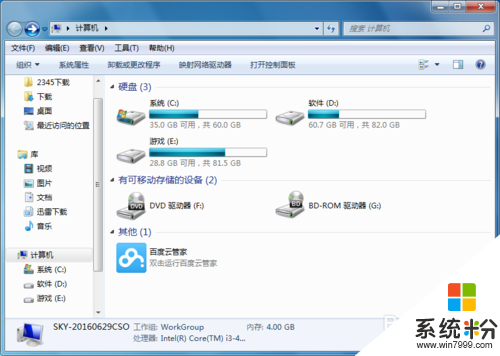
2、在计算机的右上角,有一个搜索框,里面应该写着“搜索 计算机”字样。
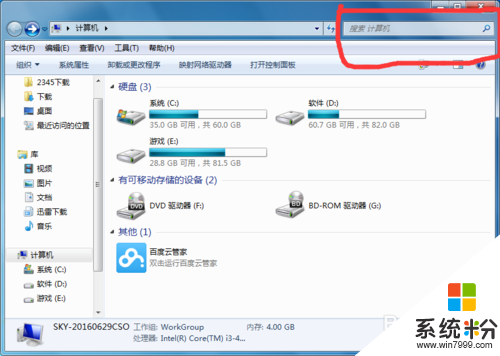
3、单击这个框,并输入文件名(带上后缀更好),敲回车。红框内就是搜索到的内容。
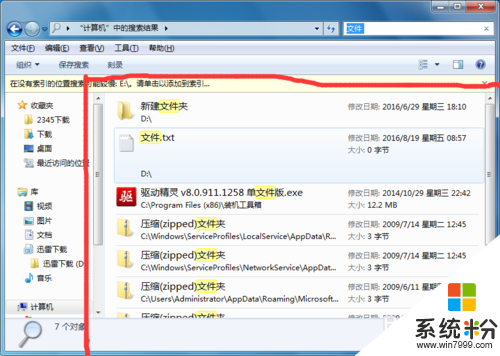
4、接下来,就去找需要的文件吧。(每个搜索到的内容的下面,即红框内就是相关的路径。)
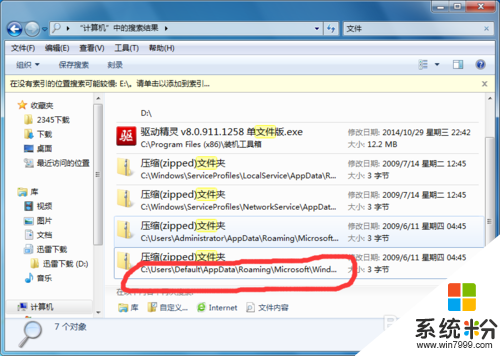
win7搜索文件的方法就暂时跟大家分享到这里,希望以上的教程能帮到有需要的用户,更多的精彩教程欢迎大家上系统粉官网查看。